Les segments, appelés « slicers » en anglais, transforment un tableau croisé dynamique (TCD) en un outil interactif et visuel — idéal pour explorer des données sans écrire de formules. Dans cet article, je vous explique comment ajouter, connecter et styliser des segments dans Excel, pourquoi ils améliorent l’expérience utilisateur, et quelles précautions prendre pour préserver la performance de votre classeur. Pas de jargon inutile : juste des étapes claires, des exemples concrets et des astuces issues d’usages réels.
Somaire
En bref
🔎 Ajouter un segment se fait en quelques clics : sélectionnez votre TCD, onglet Analyse de tableau croisé → Insérer un segment, puis choisissez le champ à segmenter.
🎯 Connectez plusieurs TCD au même segment pour synchroniser l’analyse entre tableaux ; utile quand vos rapports partagent une même source de données.
🎨 Personnalisez l’apparence : disposition en colonnes, taille des boutons, style rapide — cela rend l’interface lisible pour des utilisateurs non techniques.
⚠️ Attention aux performances : trop de segments ou de grandes sources peuvent ralentir Excel ; préférez des champs clés et limitez les segments visibles.
Pourquoi utiliser des segments avec un TCD ?
On pourrait penser qu’un filtre classique suffit, mais les segments offrent une ergonomie et une visibilité bien supérieures. Leur atout principal est l’interface graphique : des boutons clairs, immédiatement compréhensibles par un décideur qui n’ouvre pas le ruban Excel. En vrai, cela change la façon dont on interagit avec les données : on clique, on voit le résultat instantanément, on combine plusieurs segments pour affiner l’analyse sans manipuler des menus.
Avantages concrets
- Clarté : chaque valeur de filtre est affichée comme un bouton.
- Interaction : multi-sélection simple, désélection instantanée.
- Synchronisation : possibilité de piloter plusieurs TCD depuis un seul ensemble de segments.
- Apparence : styles prédéfinis et personnalisables pour intégrer le dashboard au design corporate.
Étapes pour ajouter un segment à un TCD
La procédure est identique dans les versions récentes d’Excel (2013, 2016, 2019, 365). Je détaille ici les étapes avec des repères précis pour éviter les hésitations.
1. Sélectionner le TCD
Cliquez n’importe où dans le tableau croisé dynamique. Excel active alors deux onglets contextuels : Analyse de tableau croisé (ou PivotTable Analyze) et Création (ou Design).
2. Insérer le segment
Sous l’onglet Analyse : cliquez sur Insérer un segment. Une fenêtre s’ouvre et affiche les champs disponibles dans le TCD. Cochez le ou les champs que vous voulez transformer en segments (par exemple Région, Catégorie).
3. Ajuster la disposition et la taille
Une fois inséré, vous pouvez redimensionner le segment comme une forme. Dans l’onglet Options de segment (ou Format), modifiez le nombre de colonnes, l’alignement du texte, et la taille des boutons. Réduire le nombre de colonnes peut rendre le segment plus compact, mais attention à la lisibilité si les libellés sont longs.

Connexions avancées : contrôler plusieurs TCD avec un seul segment
Le vrai pouvoir des segments apparaît lorsqu’ils pilotent plusieurs tableaux croisés dynamiques issus d’une même source. Cela crée des dashboards cohérents : un choix dans un segment met à jour tous les TCD liés.
Comment lier un segment à plusieurs TCD
- Sélectionnez un segment existant.
- Onglet Options de segment → Connexions de rapport (ou Report Connections).
- Cochez les TCD que vous voulez contrôler avec ce segment.
Remarque pratique : cette option n’est disponible que si les TCD partagent une même source de données (table ou modèle de données). Si vous utilisez des plages distinctes, pensez à centraliser vos données dans une table structurée ou Power Query.
Bonnes pratiques de conception
Transformer un tableau en outil interactif demande de la rigueur : quelques choix de design évitent la confusion et maintiennent une interface performante.
Sélectionnez les champs pertinents
Limiter le nombre de segments visibles aux dimensions les plus utiles (période, zone géographique, canal, catégorie produit). Trop de segments encombrent l’écran et compliquent la lecture.
Organisation et hiérarchie
Disposez les segments de façon logique : les filtres généraux à gauche (p.ex. année), les plus spécifiques à droite (p.ex. produit). Utilisez des titres ou encadrements visuels pour guider l’utilisateur.
Styles et accessibilité
Préférez des styles contrastés pour les boutons sélectionnés et désélectionnés. Agrandissez les boutons si l’audience consulte sur tablette ou écran tactile. Enfin, nommez clairement les segments (évitez des abréviations obscures).
Comparaison : segments vs filtres classiques
| Critère | Segments | Filtres classiques |
|---|---|---|
| Visibilité | Valeurs visibles sous forme de boutons | Valeurs masquées derrière un menu |
| Ergonomie | Cliquer / multi-sélection directe | Utilisation de menus déroulants |
| Connexion multi-TCD | Facile à établir | Non synchronisé sans macros |
| Impact sur la performance | Peut devenir lourd si nombreux | Moins impactant visuellement |
Astuces, limitations et performance
Les segments sont pratiques, mais leur utilisation massive peut ralentir des classeurs volumineux. Voici des conseils pour garder Excel réactif tout en profitant d’interactions riches.
Limiter le nombre de valeurs
Évitez des segments basés sur des champs à très forte cardinalité (p.ex. ID clients) : ils génèrent trop de boutons et alourdissent l’affichage. Privilégiez des catégories ou des regroupements (tranches de valeur, segments temporels).
Utiliser Power Query et Modèle de données
Pour des jeux de données importants, chargez vos données dans le Modèle de données (Power Pivot). Les segments peuvent alors contrôler des TCD basés sur ce modèle et offrir de meilleures performances, surtout via des relations entre tables.
Nettoyage et rafraîchissement
Si vous ajoutez ou supprimez des éléments dans la source, mettez à jour les segments en rafraîchissant le TCD. Pour des modifications structurelles, vérifiez les connexions de rapport pour conserver la synchronisation.
Exemples concrets d’utilisation
Voici trois scénarios où les segments font la différence :
- Tableau de bord commercial : segments « Région », « Canal », « Année » pour filtrer ventes et parts de marché instantanément.
- Analyse RH : segments « Département » et « Statut » (CDI/CDD) pour croiser effectifs et coûts salariaux par groupe.
- Suivi production : segment « Ligne de production » synchronisant plusieurs TCD sur temps d’arrêt et rendement.
Raccourcis et commandes utiles
- Insérer un segment : sélectionner le TCD → Alt, JT (varie selon version) → Insérer un segment.
- Réinitialiser un segment : bouton Effacer le filtrage dans le coin supérieur du segment.
- Modifier connexions : sélectionner le segment → Connexions de rapport.
FAQ
- Un segment peut-il piloter des TCD sur des feuilles différentes ?
- Oui, dès lors que les TCD partagent la même source de données. Utilisez la fonctionnalité Connexions de rapport pour cocher les TCD souhaités, même s’ils sont sur des feuilles distinctes.
- Peut-on filtrer des graphiques avec des segments ?
- Un segment ne se lie pas directement à un graphique : il contrôle les TCD qui alimentent le graphique. En reliant le segment aux TCD sous-jacents, le graphique reflétera automatiquement les choix.
- Les segments fonctionnent-ils avec Excel Online ?
- Les segments insérés dans Excel de bureau s’affichent généralement dans Excel Online, mais certaines fonctionnalités de format et de connexions avancées peuvent être limitées dans l’interface web.
Ressources pratiques et checklist avant publication
Avant de partager votre dashboard, vérifiez :
- Les segments sont lisibles et ordonnés logiquement.
- Les connexions de rapport contrôlent bien tous les TCD nécessaires.
- Vous avez testé la réactivité après rafraîchissement des données.
- Les noms de segments sont explicites pour un utilisateur non technique.
Avec ces bonnes pratiques, les segments deviennent un levier puissant pour rendre vos rapports dynamiques et accessibles. Ils transforment la lecture des chiffres en exploration intuitive, tout en restant simples à mettre en place.
En pratique : petit guide pas à pas
- Créez ou convertissez votre source en table (Insertion → Table) pour faciliter les rafraîchissements.
- Insérez votre TCD à partir de cette table.
- Ajoutez un segment pour chaque dimension clé (p.ex. Région, Produit).
- Réglez la mise en forme et les connexions de rapport.
- Testez les interactions et optimisez la disposition pour l’affichage cible (bureau, tablette, présentation).
En bref — dernier rappel
🔁 Synchronisation : un segment bien connecté synchronise plusieurs TCD pour une vue cohérente.
🧭 Lisibilité : limitez les segments visibles et choisissez des champs agrégés pour plus d’efficacité.
FAQ supplémentaire
- Quel champ éviter pour un segment ? Évitez les identifiants uniques ou champs avec des milliers de valeurs.
- Comment rendre un segment plus compact ? Réduisez le nombre de colonnes dans les options de segment ou utilisez un style de bouton plus petit.

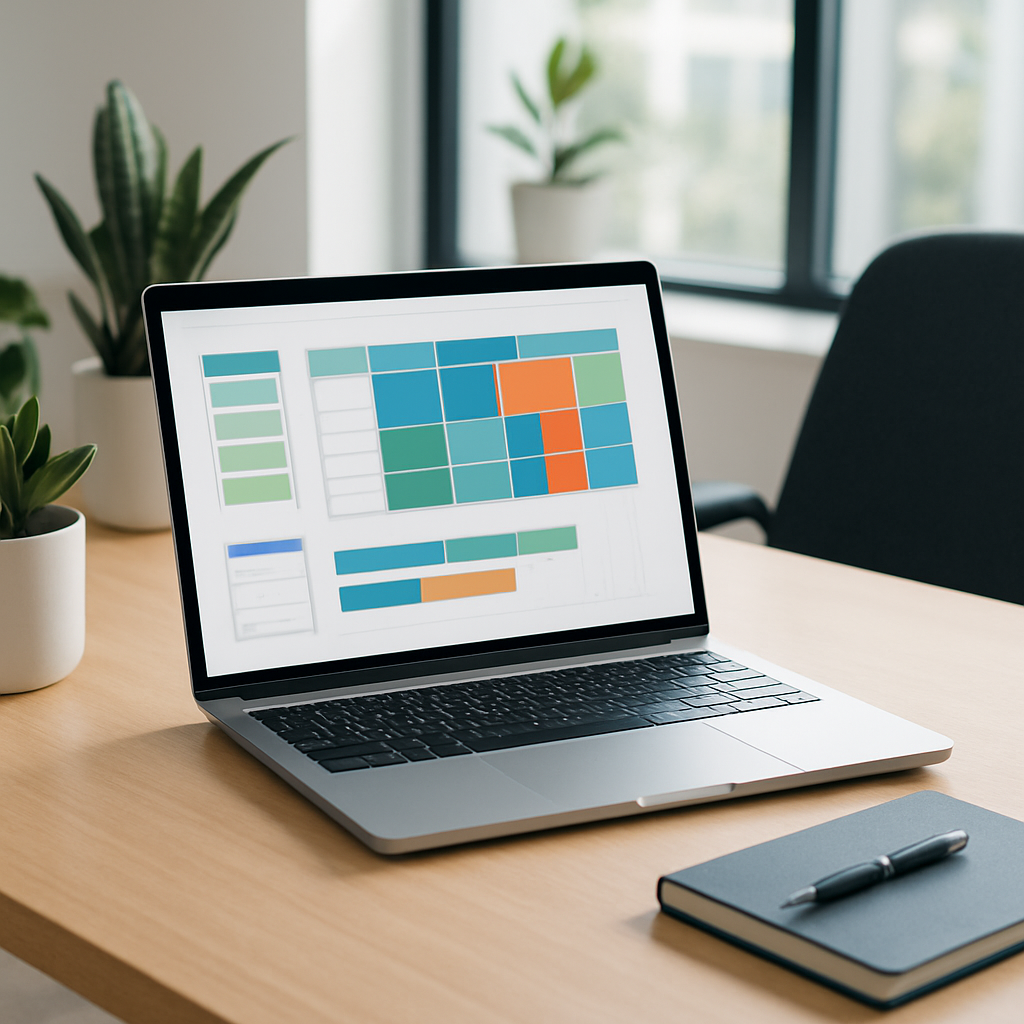

Les segments rendent vraiment l’utilisation d’Excel plus agréable et intuitive. Je pense que cela facilite beaucoup le travail, surtout pour ceux qui ne sont pas familiers avec les formules.